
Microsoft geeft regelmatig updates voor besturingssystemen vrij om de beveiliging te verbeteren, en om bugs en verschillende probleemoplossing te elimineren. Daarom is het belangrijk om alle extra bestanden te bewaken die het bedrijf op tijd oplevert en installeert. In dit artikel zullen we kijken naar het installeren van de nieuwste updates of hoe u met Windows 8 tot 8.1 kunt gaan.
Update wintovs 8
Zoals al vermeld, leert u over twee soorten updates: overstappen van Windows 8 naar de definitieve versie van de versie, evenals eenvoudig alles wat nodig is voor werk, bestanden. Dit alles wordt gedaan met behulp van het personeel van het systeem en vereist geen aanvullende investeringen.De nieuwste updates installeren
Downloaden en installeren van aanvullende systeembestanden kan optreden zonder uw interventie en u zult er niet eens van weten. Maar als het om welke reden dan ook niet gebeurt, dan heeft u waarschijnlijk een gehandicapte automatische update.
- Het eerste dat u hoeft te doen, is het Windows Update-centrum openen. Om dit te doen, drukt u op PCM op het label "Computer" en gaat u naar "Eigenschappen". Hier in het linkermenu, zoek de gewenste lijn hieronder en klik erop.
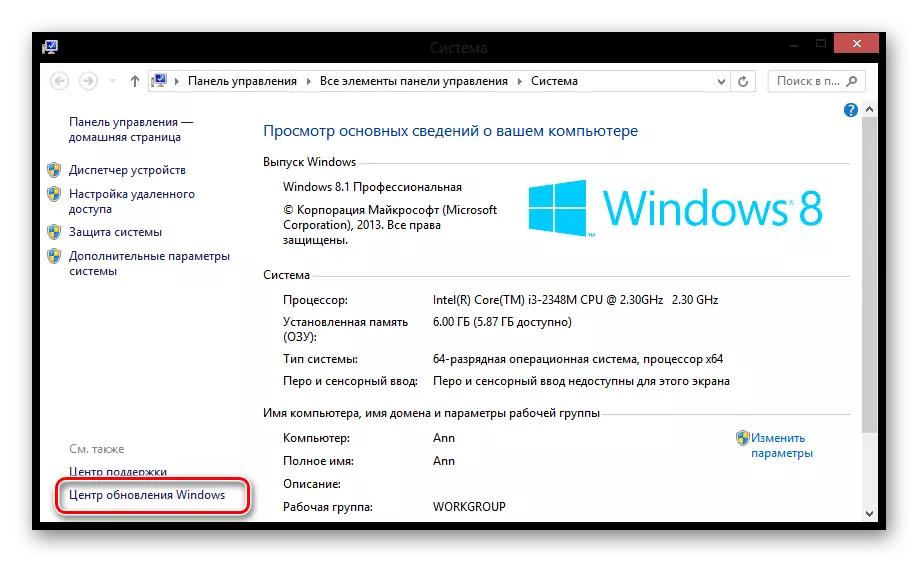
- Klik nu op "Zoeken naar updates" in het linkermenu.
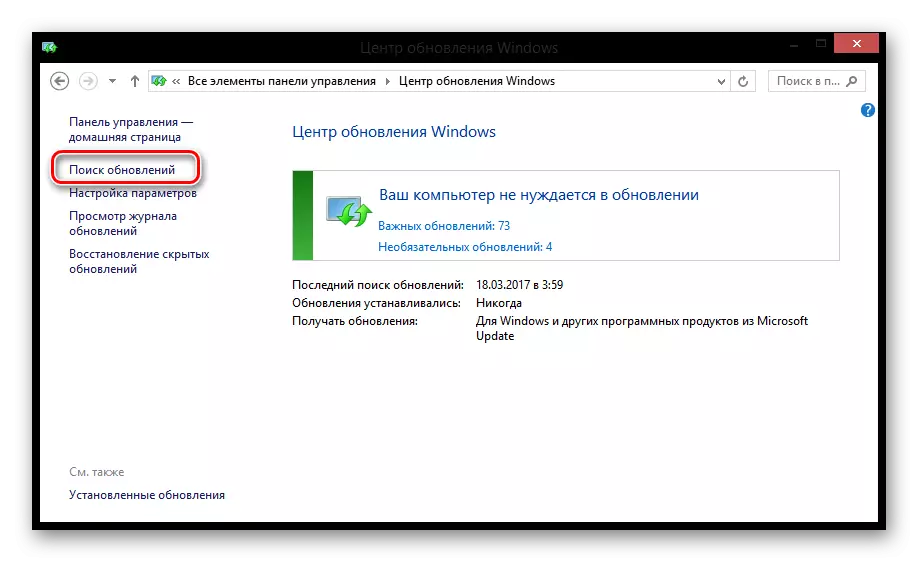
- Wanneer het zoeken is voltooid, ziet u het aantal updates voor u beschikbaar. Klik op de link "Belangrijke updates".
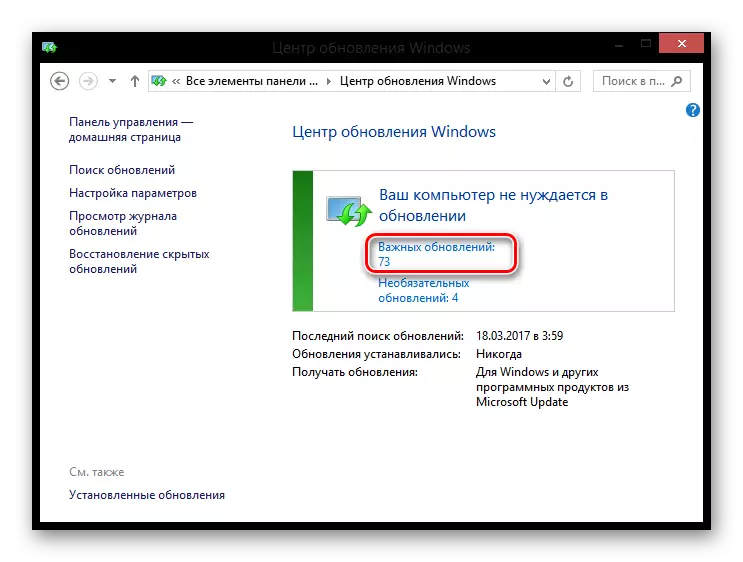
- Een venster wordt geopend waarin alle updates die worden aanbevolen om op uw apparaat te installeren, zowel worden opgegeven, evenals het aantal vrije ruimte op de systeemschijf. U kunt de beschrijving van elk bestand lezen door simpelweg erop te klikken - alle informatie verschijnt aan de rechterkant van het venster. Klik op de knop "Installeren".
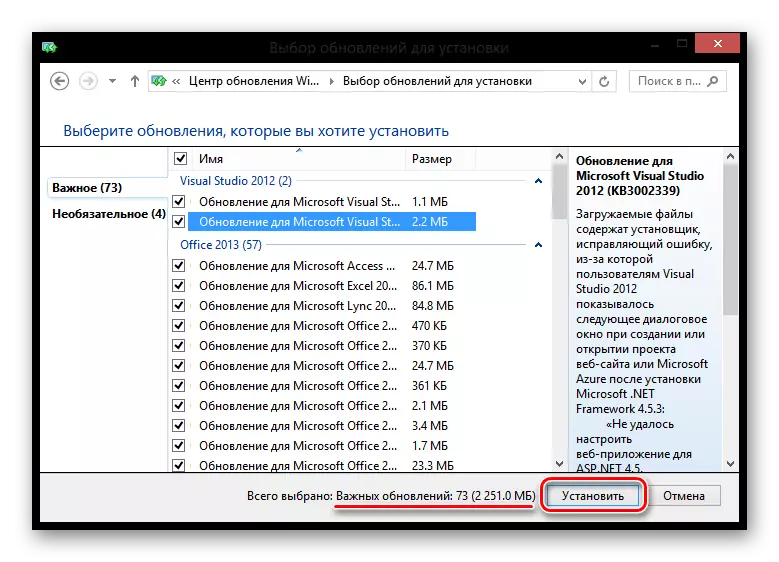
- Wacht nu op het downloadproces en installeer het updateproces en start de computer opnieuw op. Het kan een vrij lang tijd duren, daarom geduld.
Update met Windows 8 tot 8.1
Meest recent heeft Microsoft aangekondigd dat de ondersteuning van het Windows-besturingssysteem 8 stopt. Daarom willen veel gebruikers naar de eindversie van het systeem - Windows 8.1. U hoeft geen licentie opnieuw te kopen of extra te betalen, want in de winkel is het allemaal gratis gedaan.
Aandacht!
Wanneer u naar een nieuw systeem gaat, slaat u de licentie op, al uw persoonlijke gegevens en applicaties zullen ook blijven. Zorg ervoor dat je voldoende ruimte hebt op de systeemschijf (minimaal 4 GB) en de nieuwste updates zijn geïnstalleerd.
- Zoek in de lijst met applicaties de "Windows Store".
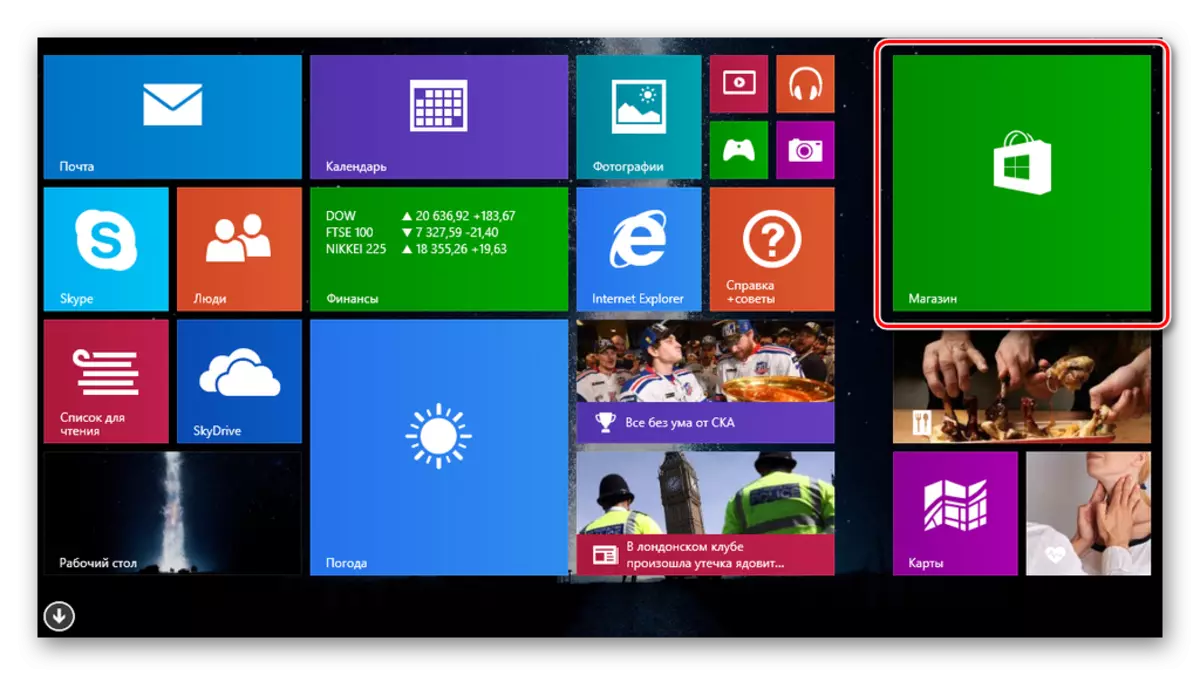
- U ziet een grote knop met de inscriptie "Gratis upgrade naar Windows 8.1". Klik erop.
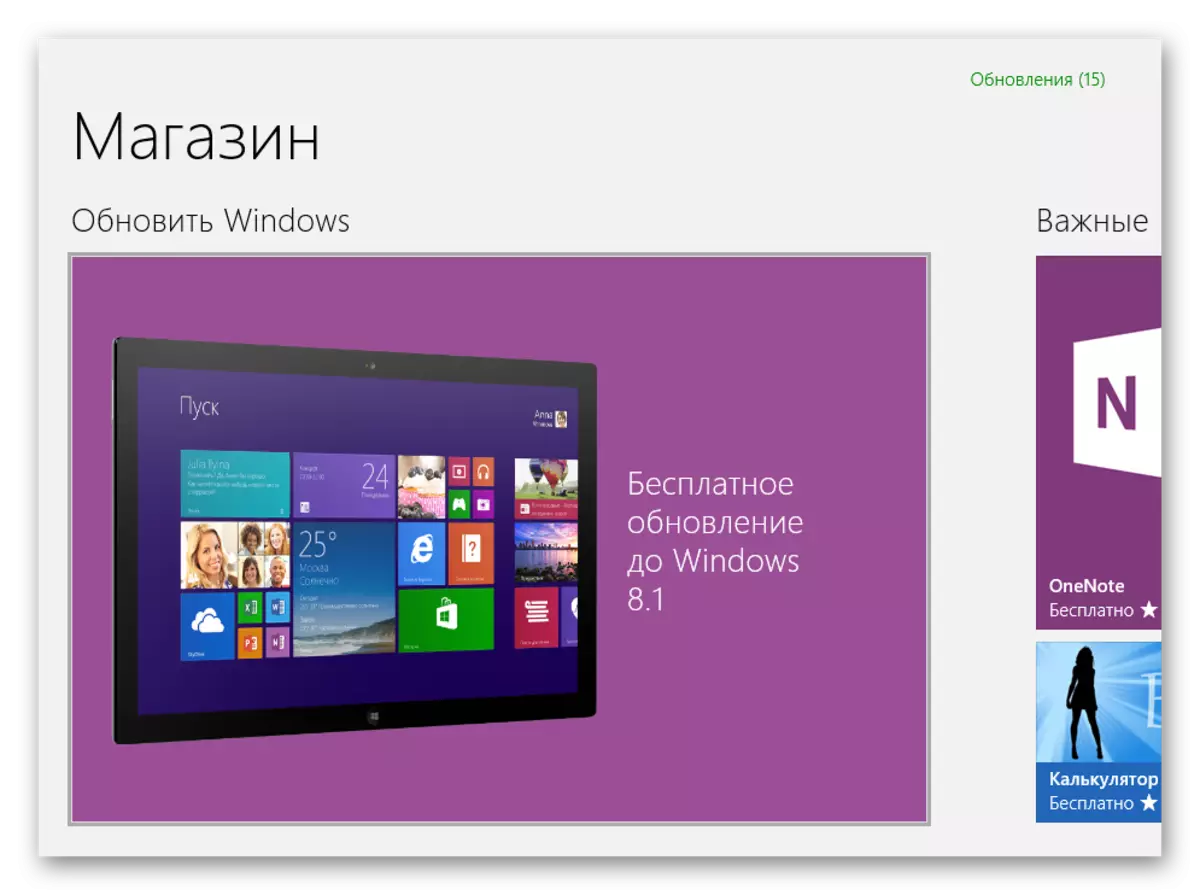
- Vervolgens wordt u aangeboden om het systeem te downloaden. Klik op de juiste knop.

- Wacht op het opstarten en installeren van OS en start de computer opnieuw op. Het kan veel tijd kosten.

- Nu slechts een paar stappen instellen Windows 8.1. Selecteer eerst de hoofdkleur van uw profiel en voer de computernaam en voer de computer in.
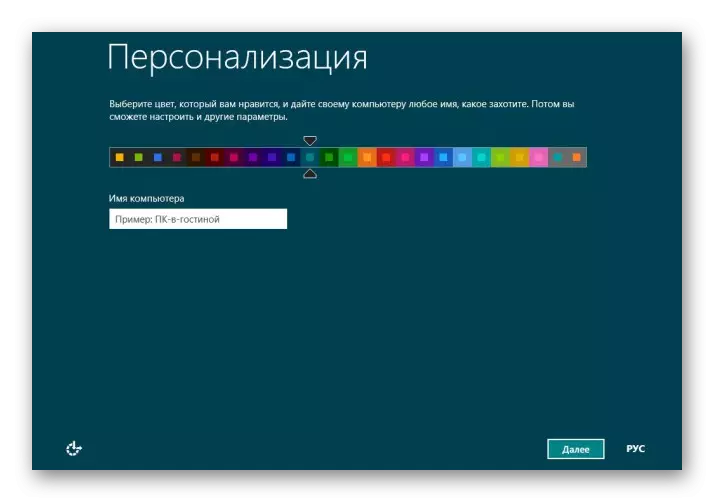
- Selecteer vervolgens de systeemparameters. We raden u aan Standaard te gebruiken, omdat dit de meest optimale instellingen zijn die geschikt zijn voor elke gebruiker.
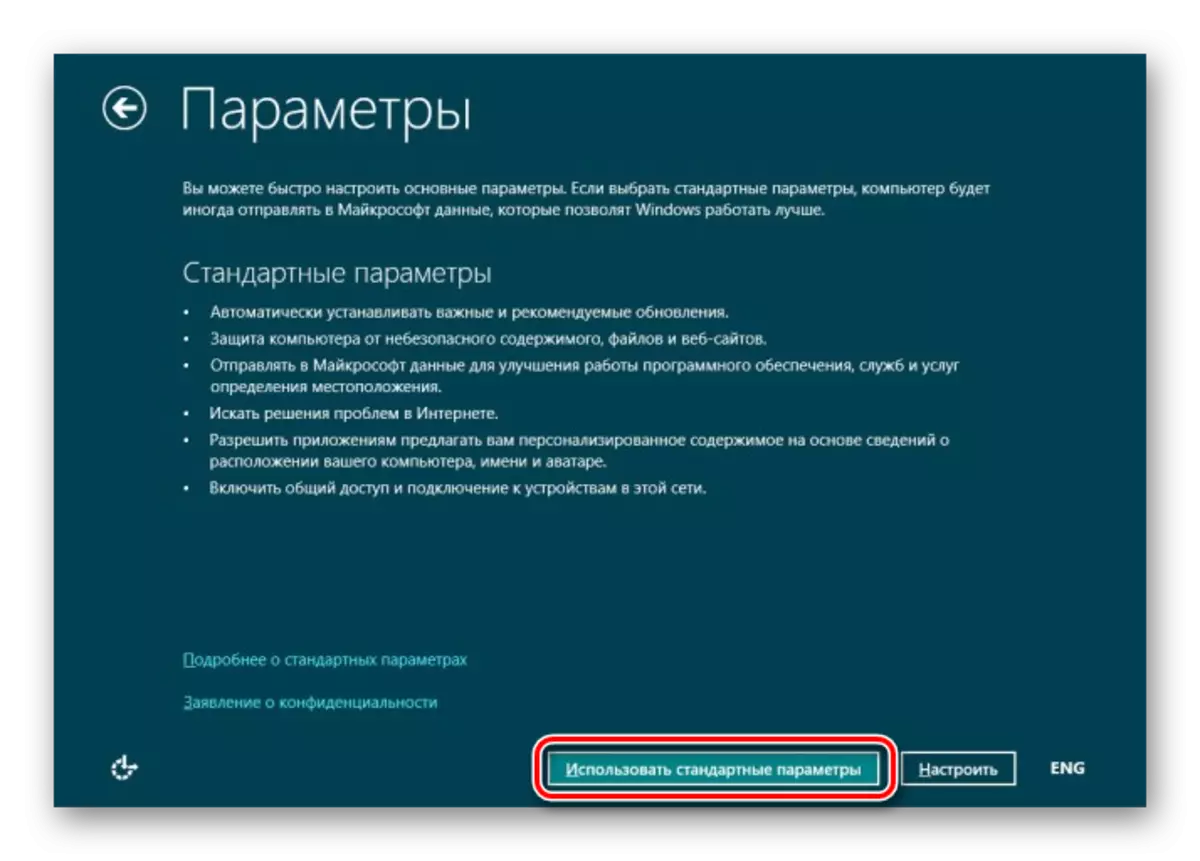
- Op het volgende scherm wordt u gevraagd om naar uw Microsoft-account te gaan. Dit is een optionele stap en als u uw account niet wilt binden, klikt u op de knop "Inloggen zonder Microsoft Account" en maakt u een lokale gebruiker aan.
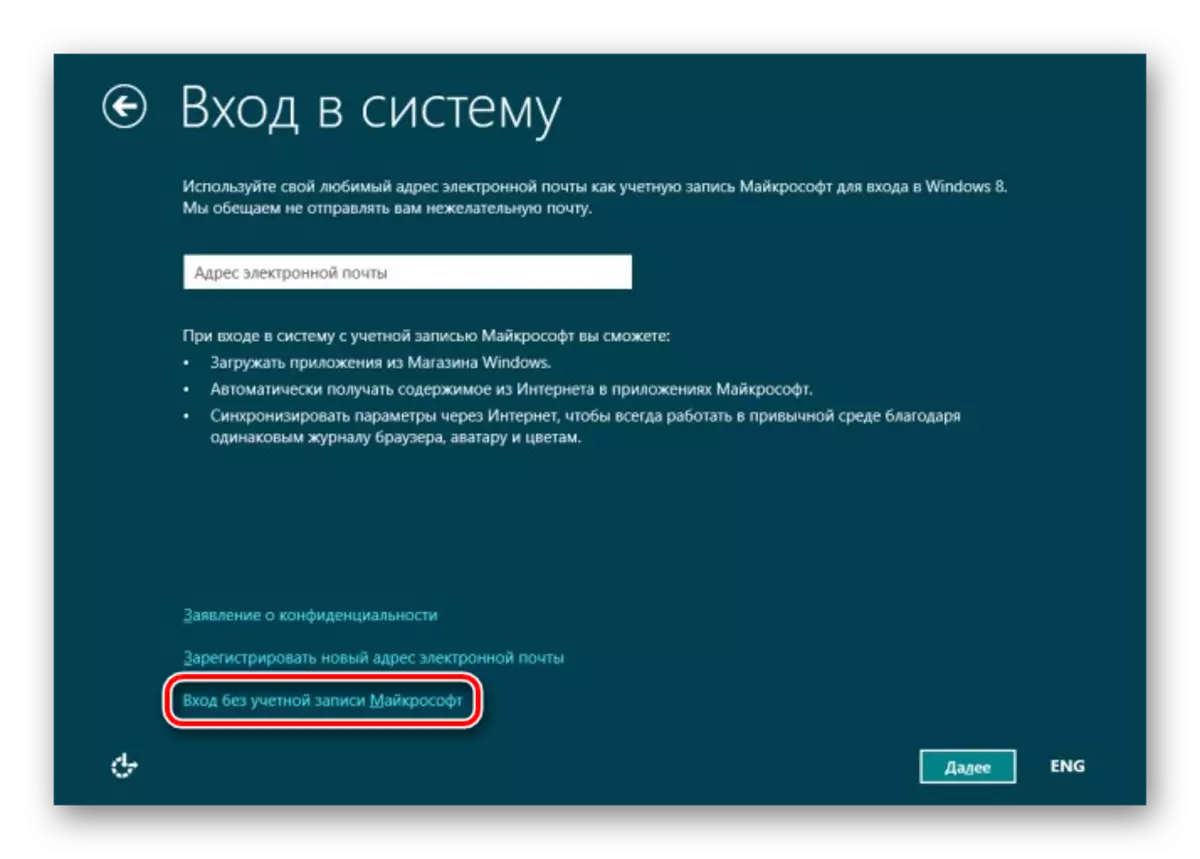
Na een paar minuten wachten en voorbereiden op werk, krijg je een nieuwe Windows 8.1.
We hebben dus gekeken naar het installeren van de nieuwste acht updates, evenals hoe u kunt upgraden naar comfortabeler en werkten met Windows 8.1. We hopen dat we je kunnen helpen, en als je problemen hebt - schrijf in de opmerking, zullen we zeker antwoorden.
